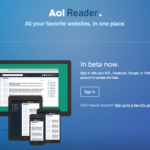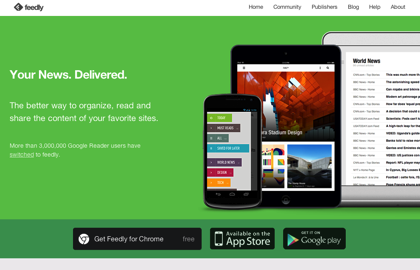
Googleリーダーの終了まで半月を切りましたので、とりあえず今後の保険のためにも「Feedly」にRSSを移行しておきたいと思います。その方法をご紹介します!
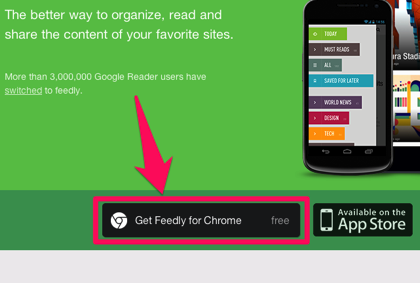
「Get Feedly for Chrome」を実行します。
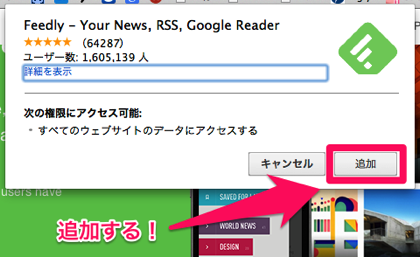
ダイアログが表示されるので「追加」します。
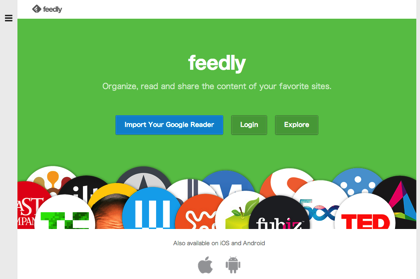
これで使用開始となります。
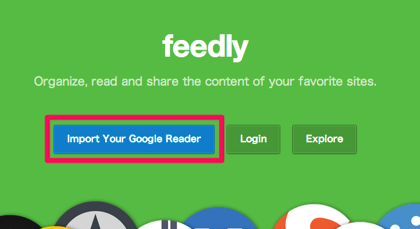
GoogleリーダーのRSSフィードを移行するには「Import Your Google Reader」をクリックして実行します。
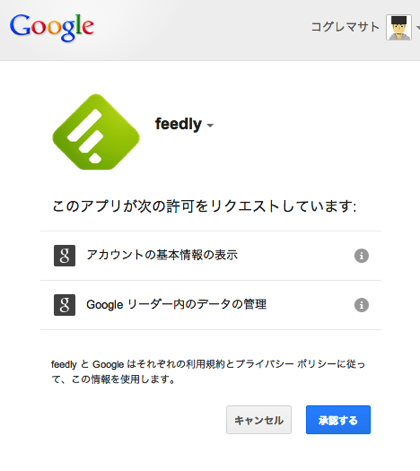
Googleリーダーの「Feedly」へのアクセスを求めるダイアログが表示されるので「承認する」します。
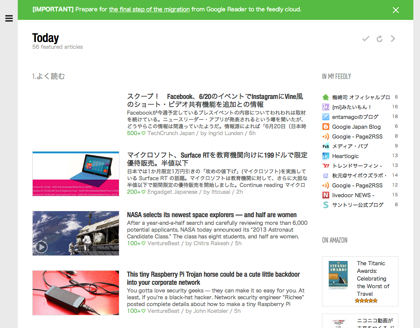
GoogleリーダーのRSSフィードが、サクッと「Feedly」に移行されました。超簡単です!
とりあえず、これでいつでも「Reeder」が「Feedly」に対応していい状況ができました(「Reeder」のローカルRSS機能も利用していますけどね)。
▼RSSリーダ「Feedly」がRSSクライアントiPhoneアプリ「Reeder」への対応発表!
▼「Reeder」iPhone用RSSリーダアプリがローカルRSSに対応 → Googleリーダーの情報をインポートして移行完了
ネタフルでは次のような記事も書いていますので参考にして下さい。
▼RSSリーダアプリ「Reeder」iPad版/Mac版が無料配信中 → Google Reader終了後はどうなるのか?